你一定也有過這樣的經驗,聽過身邊朋友抱怨,我的檔案全部不見了!照片都沒了⋯⋯甚至自己有過親身經驗!幸好在這雲端發達的世代,只要依靠Dropbox以及Google相簿的功能,就能永遠的跟這種鳥事說再見。但要怎麼好好使用這兩個服務(尤其如果不想付費的話),你需要知道一些技巧,和方法。
Dropbox和Google的分工備份守則
我自己是這樣分工的,由於Dropbox提供的空間小,但使用上比較直覺,如同在使用電腦上的資料夾一樣,就能同步備份到雲端!因此我「文件類」的檔案像是:簡報、網站設計圖稿、網站架構圖、企劃書、合約書等⋯⋯不分重要和不重要,只要是任何不是能夠直接從網路取得,自行創造的文件(也就是消失你得花時間重做、會困擾的),全放在Dropbox中,雖然Dropbox免費的空間不大,但幸好文件類檔案也比較不佔空間,但Dropbox給的免費空間只有「2GB」就算只放文件,還是不足,下面會教大家怎麼「增加」容量。
關於Dropbox你需要知道的
Dropbox如果你「直接」從官網註冊「只能」取得2GB空間,就算只用來放文件都嫌不夠,一開始註冊就要透過他人的「推薦網址」,這樣推薦者和你都能夠「多500MB」,等於是一開始你就有2.5GB可以使用,如果沒有Dropbox的推薦連結,提供我的Dropbox推薦連結給大家,點擊這個連結進去註冊就可額外獲得500MB,註冊後也能自行產生推薦連結,再去推薦其他人增加自己的容量。
2.5GB還是不夠!如何賺取其他Dropbox永久免費空間
Drobbox雖然起始只有提供2GB空間,但有設定一個可讓你免費贏取的額度,最高可以賺取16GB的額外免費空間,加上本來的2GB可以達到18GB。
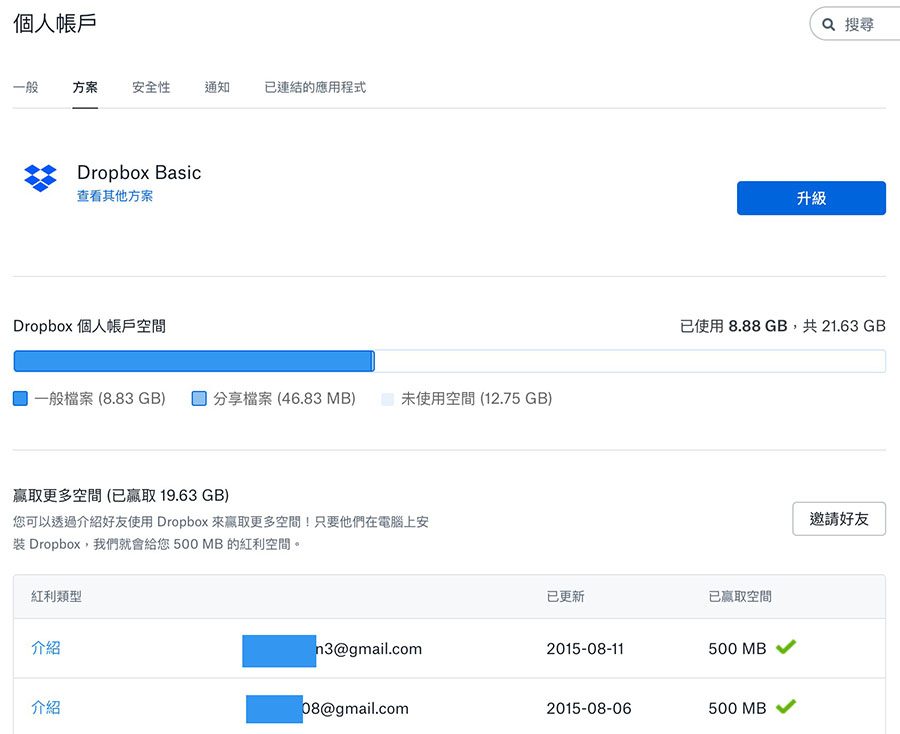
這邊很多人會疑惑,不是最高18GB嗎?為什麼裴瑞我已經賺取了19.63GB總容量達21.63GB了?這是因為Dropbox除了推薦獎勵外,還有一些其他任務,是不算在16GB的限制內的!因此只要完成那些任務,就可以再取得更高的容量!而且這些賺取的免費空間都是永久的,不用害怕以後會被收回去。
Dropbox其他賺取空間任務
趕快去看看有什麼簡單任務可以完成的,馬上就可以再增加一些空間。
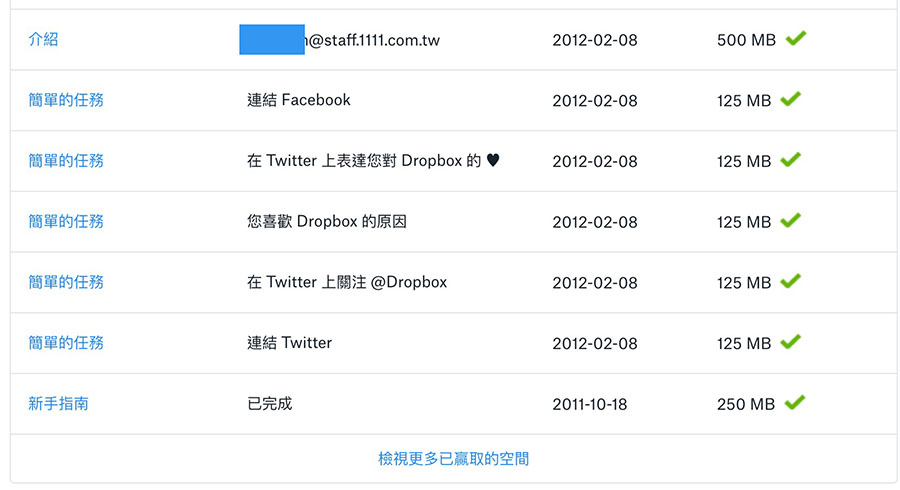
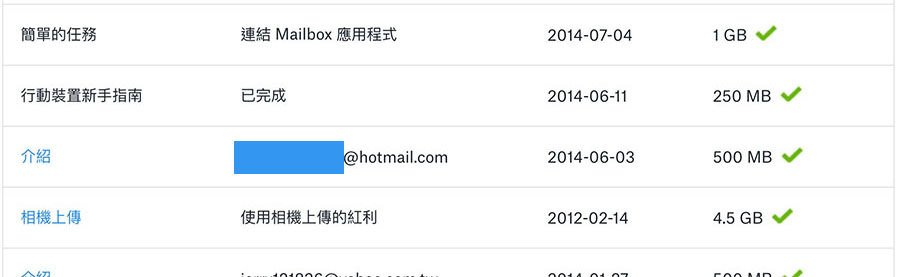
大部分都是點選就可以完成,其中有一個「獎勵豐厚」的相機上傳任務,更是可以一口氣!馬上增加4.5GB!絕對是一定要完成的,完成方法就是在你的手機下載Dropbox App,並開啟相機上傳功能,之後Dropbox就會替你備份每一張你相簿中的相片,當然是只有在wifi的環境下才會開始幫你備份,因此不是吃到飽的用戶也不需擔心流量爆炸。說真的這個功能我很愛!非常的方便,一直從2012用到2018,今年因為後面介紹Google相簿時會提到的原因,才將此功能關掉。
Dropbox的使用方式
只要下載官方的桌面程式,安裝之後就會看到電腦中多了一個資料夾叫做「Dropbox」,使用邏輯很簡單,你不需要去設定哪些資料夾要同步,只要在Dropbox資料夾中的所有檔案都會同步到Dropbox雲端去,因此我的做法是⋯⋯把Dropbox當作我的文件起點,在這個Dropbox資料夾中建立各種我的工作檔案。
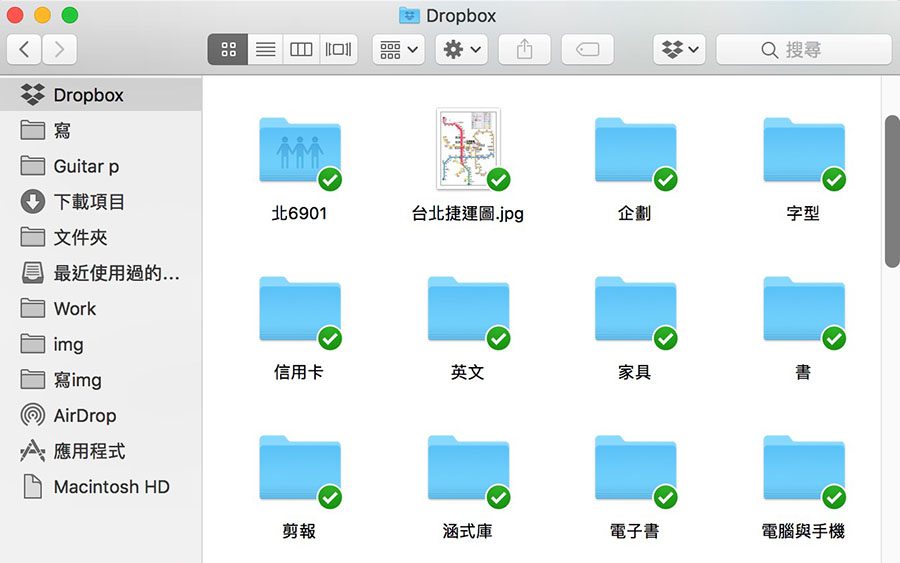
不管是windows或Mac都一樣,你只要把它當作一般的資料夾使用即可,編輯檔案或打開檔案都不需要拉到其他資料夾,直接在裡面動作就可以了,畢竟他就是你電腦中的資料夾,只是它會自動備份一份到Dropbox上面去而已!你可以試著修改檔案,或是更改檔名,你會發現綠色圈圈會變成一個符號轉動一下後,再次變回綠色勾勾,表示你的變動已經同步完成。
照片放Google相簿的好處
照片放Google相簿,容量無上限
後來我把照片都移到Google相簿的原因很簡單,就是「空間不夠!」,照片太佔容量了!但在Google相簿沒有這個問題,只要你選擇「高畫質」上傳,不要選擇「原始檔案」大小上傳,Google相簿就不會計算你的相片大小,比起原始檔可能會犧牲掉一些「畫質」,但我是看不出來,如果你喜歡使用iPhone的LivePhoto拍照的話,Google相簿也會把動態效果一併保留備份!
停止無限儲存後,我還是建議 Google 相簿。為什麼?
高畫質儲存開始會算進 Google 給你的免費空間額度(一般是 15GB、包含 Gmail、Google Drive、Google 相簿一起使用此 15GB容量。)
但我還是推薦使用 Google 相簿,因為強大的「搜尋功能」,好幾次都讓我快速找到想找的相片。試試搜尋任何詞,像是找電腦相片嗎?輸入電腦、找顯示卡:輸入顯示卡。找咖啡廳:輸入咖啡廳!Google 的搜尋 AI 非常強大!是其他存粹儲存相片的空間無法替代的。
(如果真的空間不夠了⋯⋯Google 的 100GB 空間只要每個月 65 元,200GB 90元/月。其實也不貴!)
Google相簿的強大搜尋功能
換到Google相簿後,發現有個好處,就是搜尋功能非常強大,比如我想找去年去日本玩的照片,你可以搜尋像是「日本」或是「大阪」,他就會把所有你在這個地方的照片排列出來,也可以使用年份的方式來搜尋,像是如果我想看2008年我在大三那年的相片,就可以搜尋2008,就可以看到你求學時的照片。
Google相簿小幫手:哭笑不得的驚喜!
另外不得不說的就是Google的小幫手功能,從你把照片放進去大約過兩天,Google相簿小幫手就會發揮它天真的AI功力,幫你製作一些你想看,也可能不想看的照片,像是他會幫你調整濾鏡,也會幫你合成照片,還會幫你把背景相似的連續拍攝照片,合成成動畫。不過最白爛的是,如果放進去Google相簿的照片時間拉得夠長的話⋯⋯他還會把現在的「你」跟十年前的「你」做比較呢!提醒你變得多老,皺紋又多了幾條,常常有令人哭笑不得的驚喜!說真的挺有趣的,如果剛好幫你整理出喜歡的,你可以按下儲存,如果真的端出你不喜歡的照片,別按下儲存,過一陣子它就會自動不見了。
手機沒空間了?用Google相簿吧!
手機空間被照片塞滿了?iCloud只有5GB怎麼夠用,使用Google相簿可以幫你解決這個問題,不管是影片還是照片,就連LivePhoto也一樣,通通自動備份到Google相簿的雲端空間中,然後他會告知你已經備份好了,問你要不要刪掉手機上的原檔,因為我的手機空間還很多,因此我是沒有刪除,可以依照個人狀況決定。
Google相簿的使用方法
就只需要下載APP,登入你的Google帳號後,他就會自動把你手機的照片同步到相簿中,你可以用電腦或手機隨時檢視你的相片。
結論
只要善用雲端空間,就算手機或電腦臨時故障,也能輕易取回檔案,如果在外面臨時需要用到電腦的文件卻沒攜帶電腦時,也可以使用外面的電腦或自己手機,隨時取得重要的文件。身為創業者可要比一般人更懂得保護自己的檔案,別再輕易的搞丟重要的文件了!
所有內容皆為實際經歷,撰寫、詳細紀錄分享給大家。
希望能幫助到你。如果你願意支持,一杯咖啡能讓造九走得更遠!

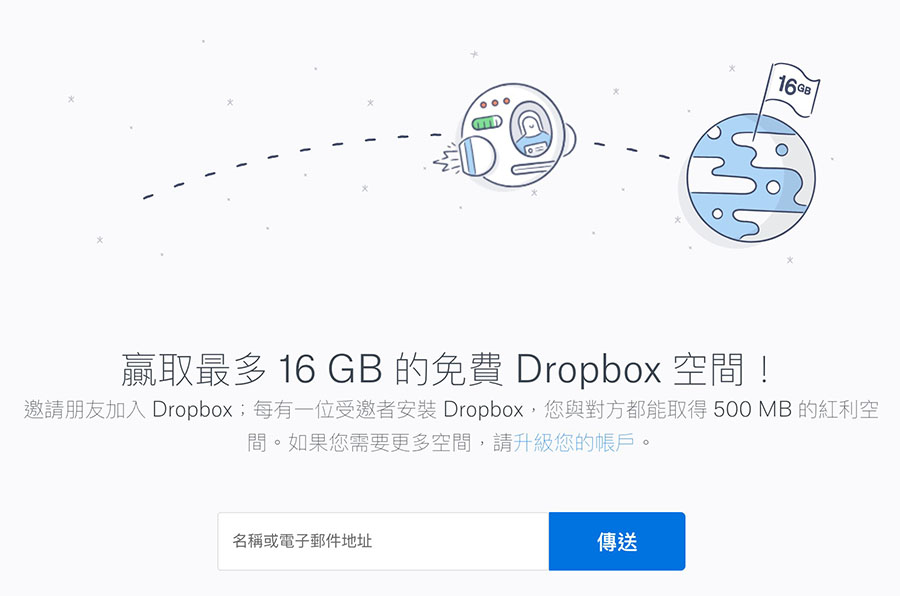

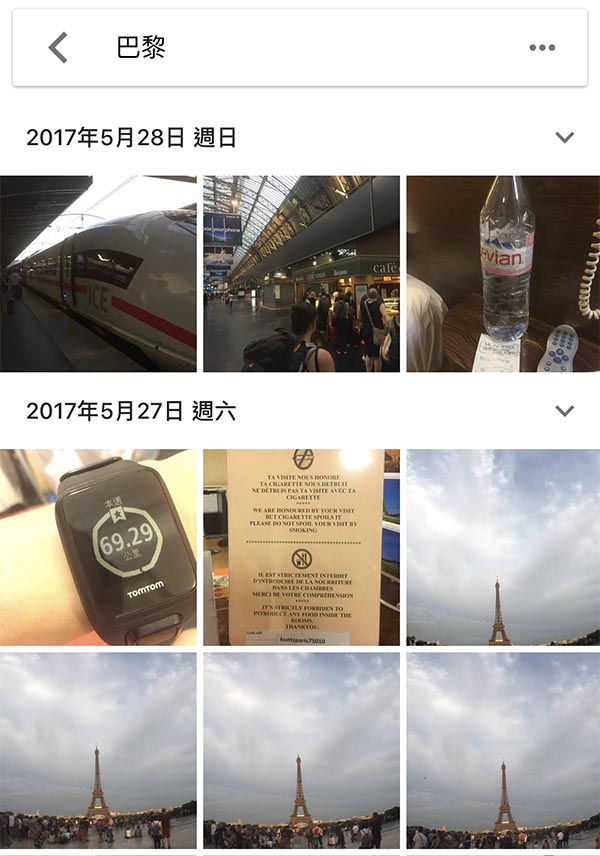
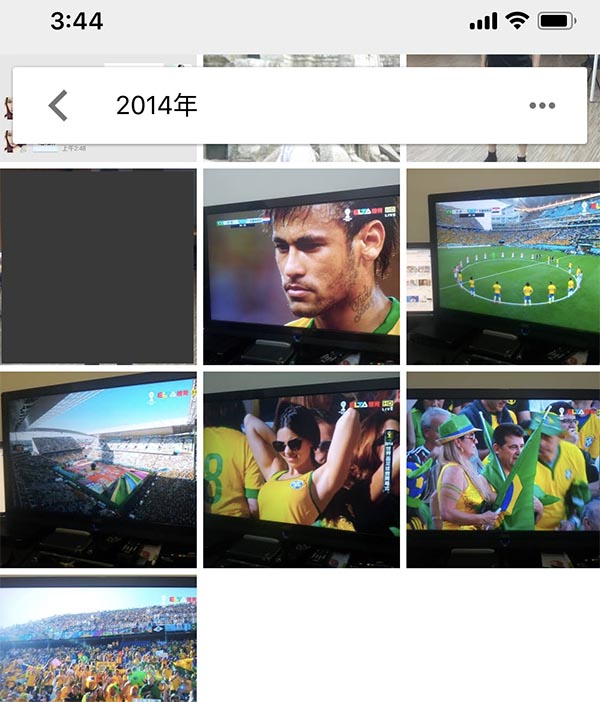
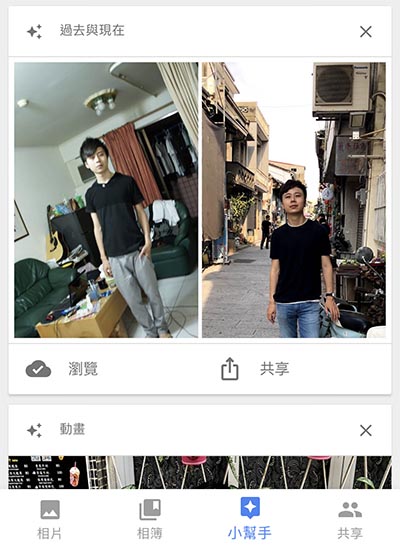
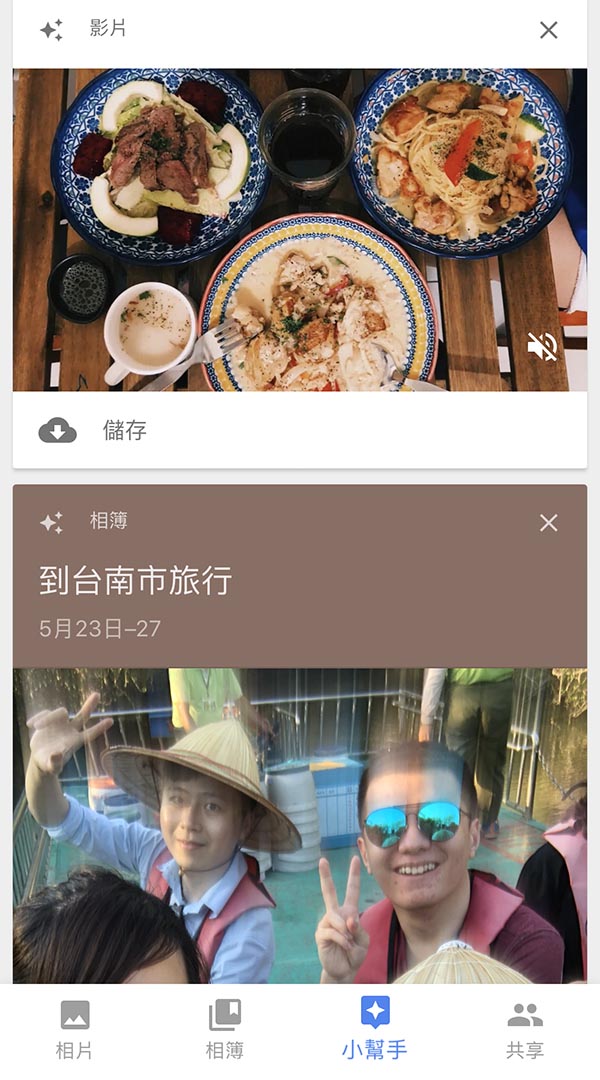
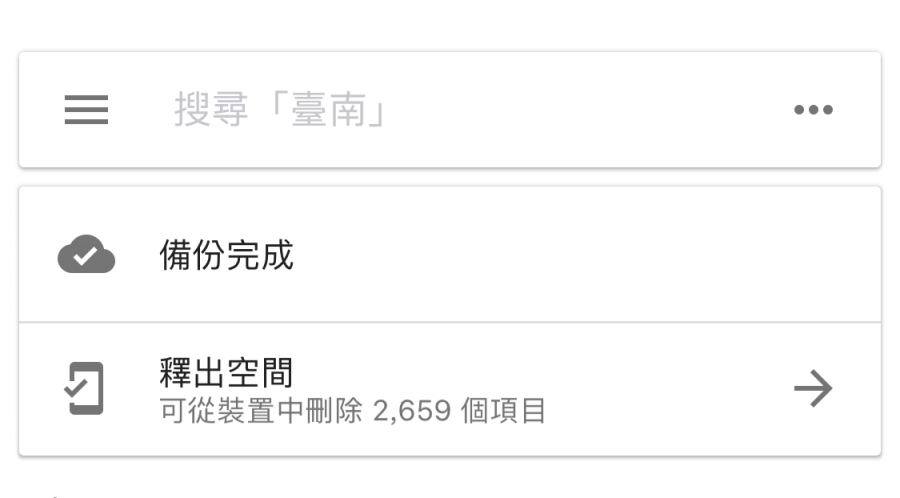
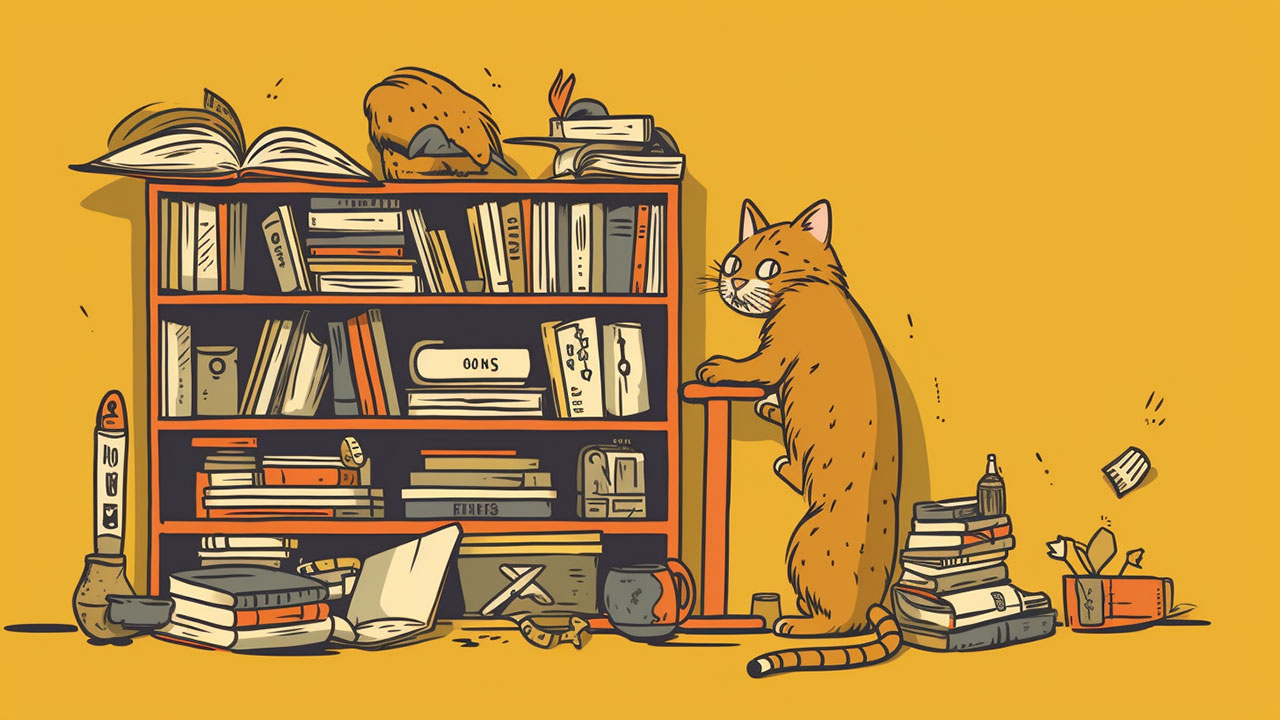
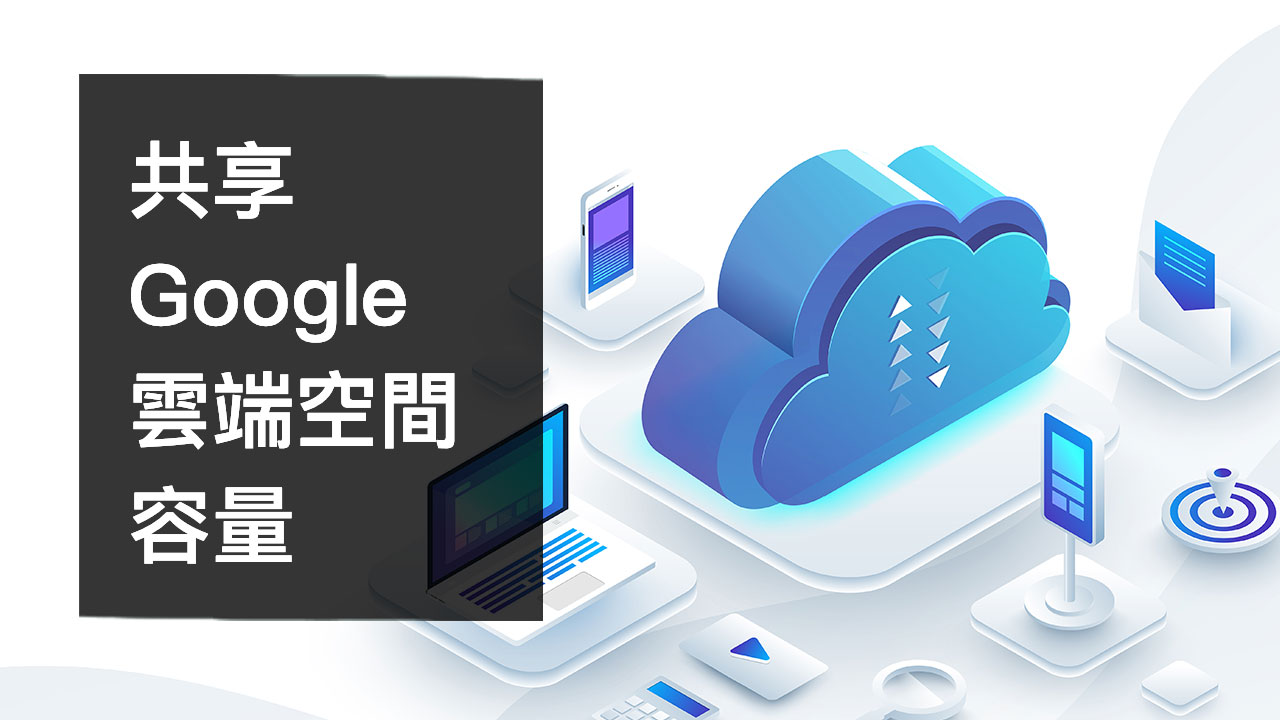


嗨!歡迎來到造九 😊 打聲招呼吧!